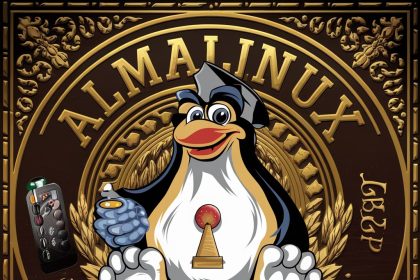macOS Hızlandırma Yöntemleri
macOS işletim sistemi zamanla yavaşlayabilir. Bu yavaşlamayı gidermek ve sistemi hızlandırmak için birkaç etkili yöntem bulunmaktadır. İşte macOS işletim sisteminizi hızlandırmak için uygulayabileceğiniz bazı adımlar:
Contents
1. Sistem Güncellemelerini Kontrol Edin
- Güncellemeleri Yükleyin: macOS işletim sisteminin en son sürümünü kullanmak, performans iyileştirmeleri ve hata düzeltmeleri sağlar.
- “Apple Menüsü” > “Sistem Tercihleri” > “Yazılım Güncelleme” yolunu izleyerek güncellemeleri kontrol edin ve yükleyin.
2. Başlangıç Öğelerini Yönetin
- Gereksiz Başlangıç Öğelerini Kaldırın: Sisteminizin başlangıcında otomatik olarak açılan uygulamaları sınırlayın.
- “Sistem Tercihleri” > “Kullanıcılar ve Gruplar” > “Oturum Açma Öğeleri” sekmesine gidin ve gereksiz öğeleri kaldırın.
3. Diski Temizleyin
- Gereksiz Dosyaları Silin: Disk alanını boşaltmak ve sistem performansını artırmak için gereksiz dosyaları, uygulama kalıntılarını ve geçici dosyaları temizleyin.
- “Finder” kullanarak büyük dosyaları bulun ve silin.
- “Disk Yardımcısı” aracını kullanarak disk izni onarımlarını ve diğer bakım işlemlerini yapın.
4. Görsel Efektleri Azaltın
- Animasyonları ve Görsel Efektleri Kısıtlayın: Görsel efektler sistem kaynaklarını tüketebilir.
- “Sistem Tercihleri” > “Erişilebilirlik” > “Görüntü” altında “Hareketi Azalt” seçeneğini işaretleyin.
5. Tarayıcı Eklentilerini ve Sekmelerini Azaltın
- Tarayıcı Yükünü Azaltın: Açık sekmeler ve gereksiz eklentiler tarayıcı performansını düşürebilir.
- Kullanılmayan sekmeleri kapatın ve gereksiz eklentileri devre dışı bırakın.
6. Spotlight İndekslemesini Yeniden Yapılandırın
- Spotlight’ı Yeniden İndeksleyin: Dosya arama performansını artırmak için Spotlight’ın veritabanını yeniden indeksleyin.
- Terminal’i açın ve
sudo mdutil -E /komutunu girerek indekslemeyi sıfırlayın.
7. PRAM ve SMC’yi Sıfırlayın
- PRAM ve SMC’yi Sıfırlayın: Sistem yönetimi denetleyicisi (SMC) ve Parametre RAM’ı (PRAM) sıfırlamak, bazı donanımsal sorunları çözebilir ve performansı iyileştirebilir.
- SMC’yi sıfırlamak için bilgisayarı kapatın, güç kablosunu çıkarın, 15 saniye bekleyin, güç kablosunu takın ve bilgisayarı açın.
- PRAM’ı sıfırlamak için bilgisayarı yeniden başlatırken
Command+Option+P+Rtuşlarına basılı tutun ve açılış sesini iki kez duyana kadar bekleyin.
8. Donanım Yükseltmeleri
- RAM ve SSD Yükseltmeleri Düşünün: Eğer mümkünse, RAM’inizi artırın veya HDD’nizi SSD ile değiştirin. Bu, özellikle eski modellerde önemli performans artışları sağlayabilir.
Bu adımlar, macOS işletim sisteminizin performansını artırmak ve daha akıcı bir kullanıcı deneyimi sağlamak için etkili yöntemlerdir. Ancak, her bir adımın sisteminize özgü etkilerini gözlemleyerek ilerlemeniz önerilir.